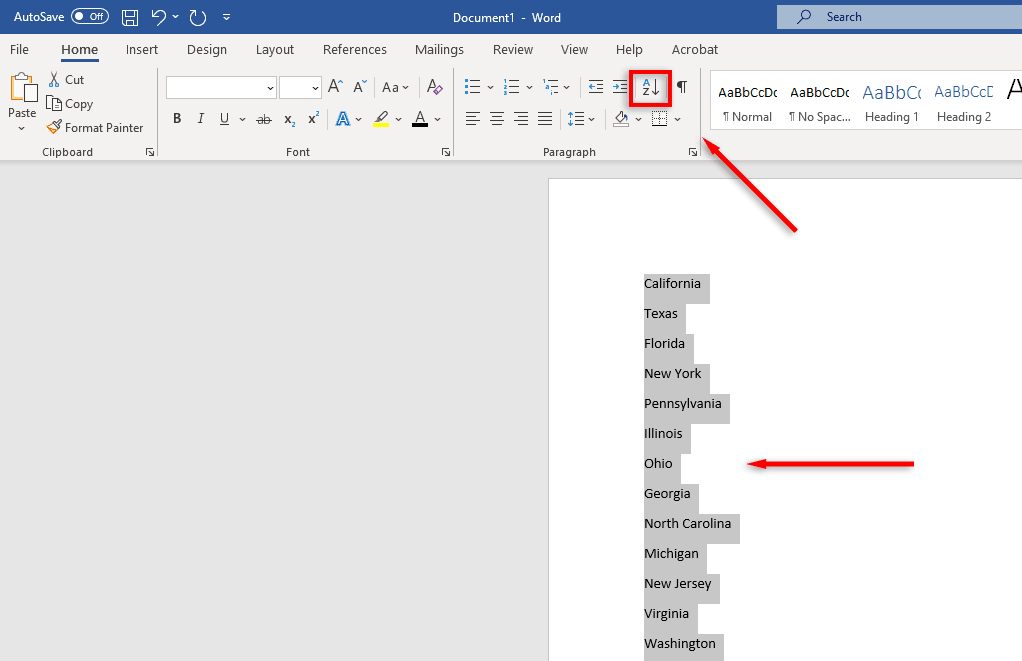您是否已在(Have)Microsoft Word中列出了需要按字母顺序排列的列表?您无需手动执行此操作- Microsoft Office具有内置工具,可用于按字母顺序排列列表、项目符号点和表格,以便您可以简化文档。
在本教程中,我们将向您展示如何使用这些工具在Word中按字母顺序设置列表格式。
如何在Microsoft Word中按字母顺序排列列表(Windows和MacOS)
在Windows(Windows)和Apple Mac版本的Word中对列表进行排序可以通过相同的简单方式完成。要按字母顺序排列这些应用程序中的列表,请执行以下操作:
- 在要按字母顺序排列的Word文档中,导航到(Word)“主页”(Home)选项卡。

- 选择您想要按字母顺序排序的文本。
- 在段落(Paragraph)部分中,单击排序按钮(带有向下箭头的 AZ)。
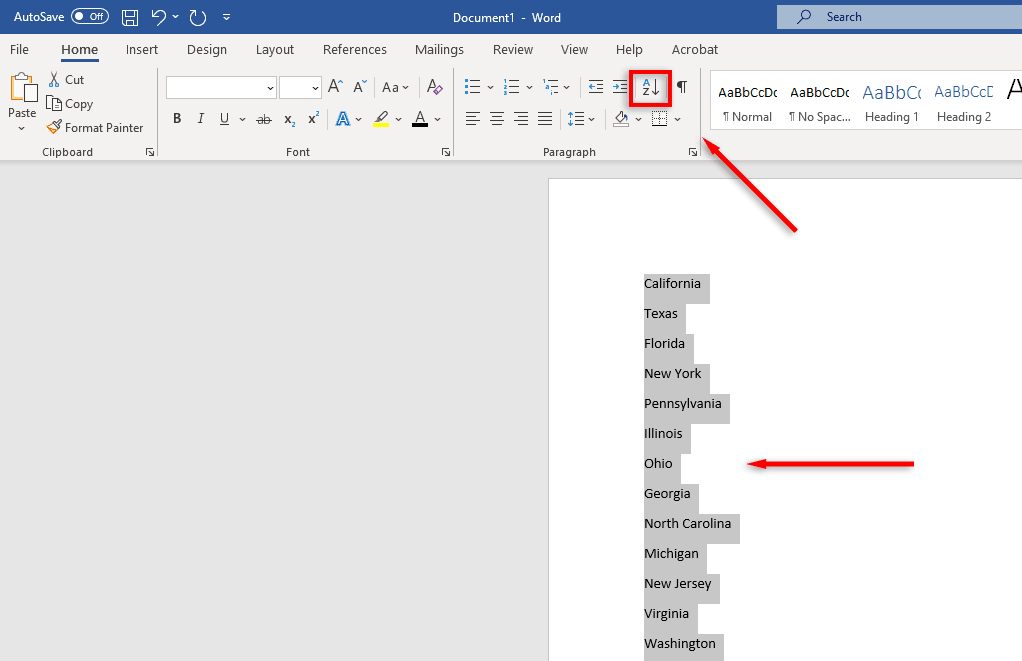
- 将弹出一个新对话框。在此“文本排序”(Sort Text)框中,您可以配置文本的排序方式。
- 要按字母顺序对每行进行排序,请在“排序依据”下拉列表中选择“段落” 。(Paragraphs)确保您在“类型”(Type)部分中选择了“文本”。要从 A 到 Z,请选择升序(Ascending)复选框。如果您选择降序(Descending)排列复选框,您的列表将从 Z 到 A。

- 如果您选择了标题,请确保选中标题(Header)行框。
- 可选:单击“选项”打开“排序选项”(Sort Options)对话框。这使您可以确定如何分隔列表项。例如,您可以选择是否要区分大小写以及要使用哪种语言(which language)进行排序。选择所需的选项后,请按“确定”。

- 单击“确定”完成您的列表。

如何在Microsoft Word中按字母顺序排列列表(网页版(Web Version))
Word的网络版本是 Microsoft 对Google Docs的回应。它很有用,但缺少桌面应用程序具有的一些关键功能。不幸的是,这样的功能之一就是排序功能。如果您计划经常使用此功能,最好安装 Windows 的桌面Microsoft Word版本。
如果没有,您可以使用Microsoft Excel(Microsoft Excel)在线解决方法:
- 在Microsoft 365在线仪表板中,打开一个新的Excel工作簿。

- 转到Word文档并使用Ctrl + C键盘快捷键复制要按字母顺序排列的列表。
- 返回空白Excel 电子表格(Excel spreadsheet)。选择电子表格的第一个框,然后按Ctrl + V键粘贴列表。
- 将光标悬停(Hover)在该列的顶部,然后单击以选择包含列表的整个列。

- 导航到“数据”选项卡。

- 要从 A 到 Z 排序,请单击升序排序。要从 Z 到 A 排序,请单击“降序排序”。

- 在新排序的列表仍处于选中状态的情况下,按Ctrl + C进行复制。
- 返回(Return)到 Word 文档并突出显示未排序的列表。Press Ctrl + Shift + V将已排序的列表粘贴到其位置,同时保持文档格式。
如何对编号列表进行排序
如果您有一个编号列表并试图对其进行排序,则可能会遇到一些问题。如果您希望数字保持数字顺序,同时仍按字母顺序对列表进行排序,那么您可以照常排序。当前没有选项可以在按字母顺序排列时保留您的工作列表编号及其相应的列表项。
在Word(Word)中按字母顺序对列表进行排序
你有它。无论您使用Windows、MacOS还是浏览器版本,您现在都应该能够轻松地在Word中对列表进行排序。(Word)您再也不用(Never)坐在那里费力地复制和粘贴每个列表项了!
How to Alphabetize a List in Microsoft Word (Windows, Mac, and Web)
Have you made a list in Miсrosoft Word that you need to alphabetize? You don’t need to do it manually — Microsoft Office haѕ built-in tools you can use to alphabetize lists, bullet points, and tables so you can streamline your dоcument.
In this tutorial, we’ll show you how to use these tools to format a list in Word alphabetically.
How to Alphabetize a List in Microsoft Word (Windows and MacOS)
Sorting lists in the Windows and Apple Mac versions of Word can be done in the same, simple way. To alphabetize your lists in these apps, do the following:
- In the Word document you wish to alphabetize, navigate to the Home tab.

- Select the text you wish to sort by alphabetical order.
- In the Paragraph section, click the sort button (AZ with a down arrow).
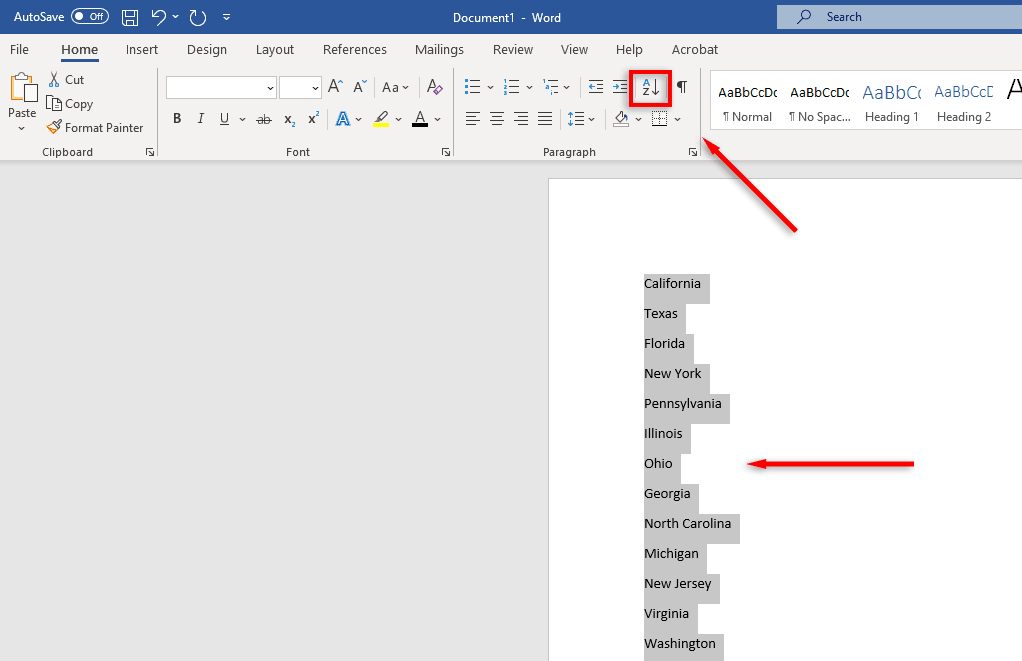
- A new dialog box will pop up. In this Sort Text box, you can configure how you want to sort your text.
- To sort each line alphabetically, select Paragraphs in the Sort by drop-down list. Make sure you have Text selected in the Type section. To go from A to Z, select the Ascending checkbox. If you select the Descending order checkbox, your list will go from Z to A.

- If you have a heading selected, make sure you tick the Header row box.
- Optional: Click Options to open the Sort Options dialog box. This allows you to determine how you would like to separate your list items. For example, you can choose whether you want the sorting to be case-sensitive and which language you wish to sort in. Once you have selected your desired options, press OK.

- Click OK to finalize your list.

How to Alphabetize a List in Microsoft Word (Web Version)
The web version of Word is Microsoft’s answer to Google Docs. It’s useful, but missing some key features that the desktop app has. Unfortunately, one such feature is the sorting feature. If you plan on using this feature often, it is probably best to install Windows’ desktop Microsoft Word version.
If not, there is a workaround with Microsoft Excel online that you can use:
- In the Microsoft 365 online dashboard, open a new Excel workbook.

- Go to your Word document and use the Ctrl + C keyboard shortcut to copy the list you wish to alphabetize.
- Return to the blank Excel spreadsheet. Select the first box of the spreadsheet and press the Ctrl + V keys to paste your list.
- Hover your cursor over the top of the column and click to select the whole column containing your list.

- Navigate to the Data tab.

- To sort from A to Z, click sort ascending. To sort from Z to A, click sort descending.

- With your newly sorted list still selected, press Ctrl + C to copy it.
- Return to your word document and highlight the unsorted list. Press Ctrl + Shift + V to paste your sorted list in its place while keeping the document formatting.
How to Sort a Numbered List
If you have a numbered list you are trying to sort you may come across some issues. If you wish the numbers to stay in numerical order while still sorting the list alphabetically, then you can sort as usual. There is currently no option to keep your work list number with its corresponding list item when you alphabetize.
Sorting Lists Alphabetically in Word
There you have it. Whether you use the Windows, MacOS, or browser version, you should now be able to sort your lists in Word with ease. Never again will you have to sit there and painstakingly copy and paste each list item!